ファイル/フォルダを検索する2013/06/05 |
|
コンピュータ内のファイル/フォルダを検索してみましょう。
|
|
| [1] | デスクトップ上段メニューから、「場所」-「ファイルの検索」をクリックします。 |
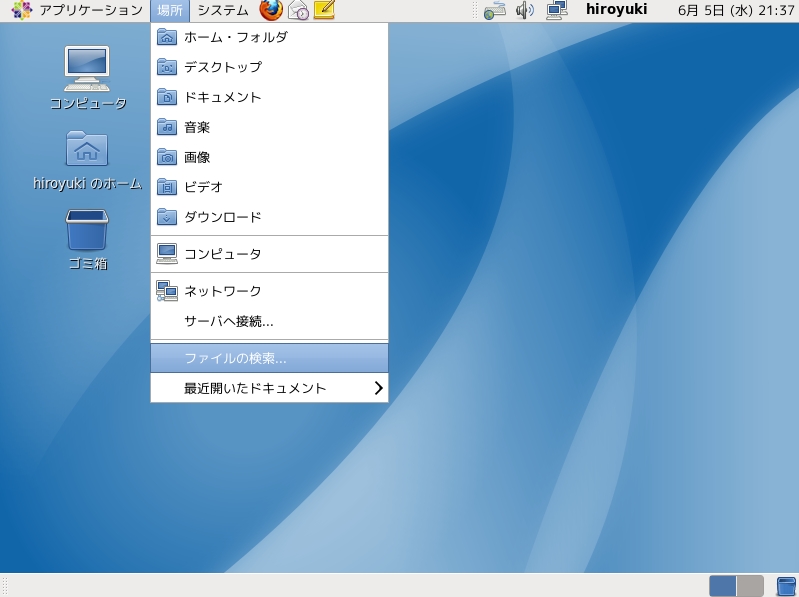
|
| [2] | 以下のように「ファイルの検索」ウィンドウが開きます。 ここで探したいファイル名に含まれる文字列を「対象となる名前」欄に入力し、「対象となるフォルダ」で検索したい対象のフォルダを選択して、 下の「検索」ボタンをクリックすると、目的のファイル/フォルダを見つけることができます。 |
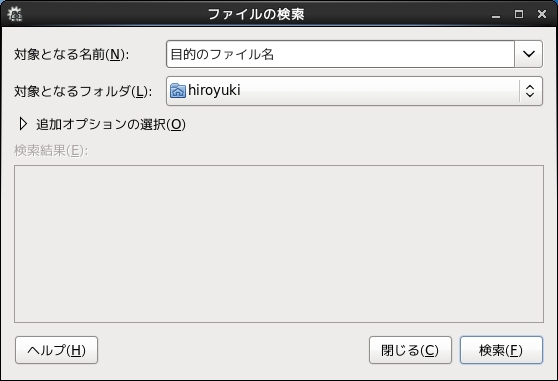
|
| [3] | 例えば以下のように「.png」と入力して検索すると、対象フォルダ配下の、拡張子が「.png」のファイル全てが検索結果として返されます。 |
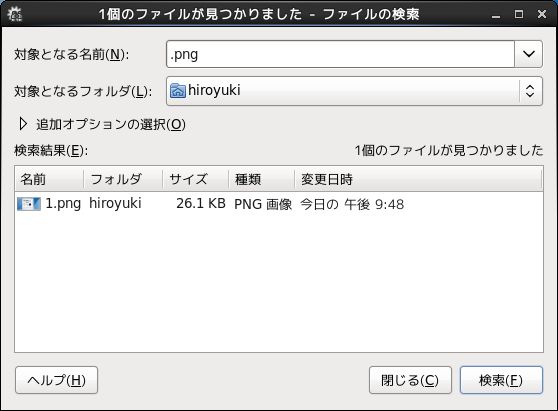
|
| [4] | 中段の「追加オプションの選択」をクリックすると、以下のように高度な検索オプションが使えます。 例えば以下のように「次の文字列を含む」の欄に「Linux」と入力して検索実行すると、 ファイルの中に「Linux」という文字列を含むファイルが結果として返されます。 |
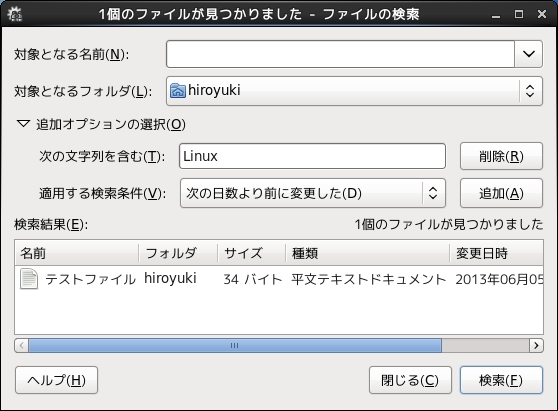
|
| [5] | 中段の「適用する検索条件」をクリックすると、以下のように様々な条件を指定することができます。 例として「次のユーザーが所有する」を選択して右の「追加」ボタンをクリックしてみます。 |
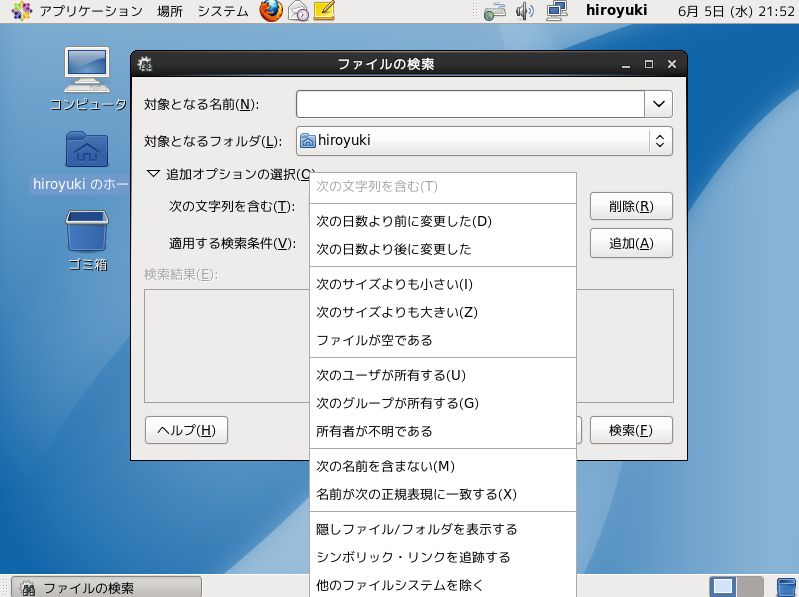
|
| [6] | すると中段に「次のユーザーが所有する」という入力欄が表示されます。 ここに、目的のユーザー名を入力して検索を実行します。 |
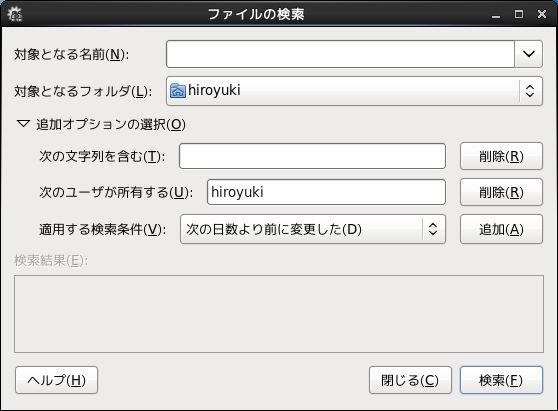
|
| [7] | すると以下のように、入力したユーザーが所有するファイル全てが結果として返されます。 他のオプション指定でも高度な検索ができるので、いろいろ試してみてください。 |
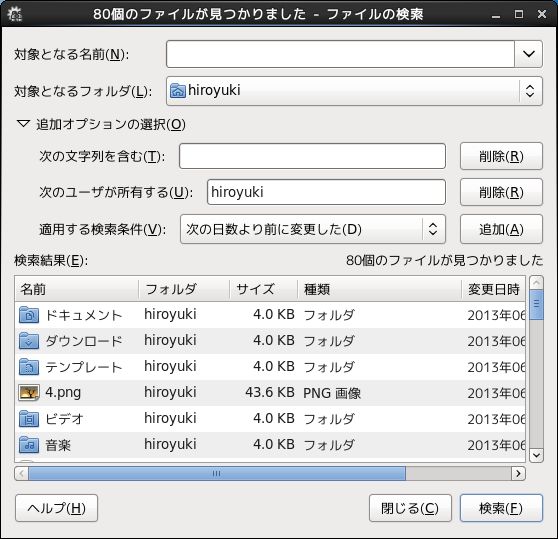
|
関連コンテンツ